IPv6/Link/Präfix: Unterschied zwischen den Versionen
| Zeile 130: | Zeile 130: | ||
Nun sollte Radvd periodische Router Advertisements aussenden | Nun sollte Radvd periodische Router Advertisements aussenden | ||
== Router Advertisement mitschneiden == | === Router Advertisement mitschneiden === | ||
; Router Advertisements auf dem Link entdecken | ; Router Advertisements auf dem Link entdecken | ||
* Wir starten Wireshark auf lynx und lassen ihn auf eth0 lauschen | * Wir starten Wireshark auf lynx und lassen ihn auf eth0 lauschen | ||
Version vom 3. Januar 2024, 12:45 Uhr
Präfix - Präfix für den Link
Automatische Konfiguration
- Link internal soll ein Global-Unicast-Präfix erhalten, um am IPv6-Internet teilnehmen zu können
- Eine manuelle Konfiguration der Hosts am Link möchten wir möglichst vermeiden
- Nach einer automatisierten Konfiguration sollen die Hosts mit
- einer oder mehreren IPv6-Adressen
- der Adresse des zuständigen Routers und
- der Adresse eines Resolving Nameservers ausgestattet sein
Resolving Nameserver
- Ein Resolving Nameserver wäre, technisch gesehen, für das Herstellen der Konnektivität nicht erforderlich
- In der Praxis erweisen sich Hosts ohne funktionierende Namensauflösung aber als mühsam bedienbar
- Für die tägliche Arbeit mit dem Internet sind sie schlicht nicht geeignet
Aufgabenteilung
- Welche Teile der automatischen Konfiguration der Router erledigt, und wo die Hosts selbst tätig werden müssen, werden wir gleich erfahren
- Soviel vorweg: Die Konfigurationen werden nicht als mundfertige Häppchen serviert, wie es bei IPv4 in Verbindung mit DHCP üblich ist
- Einer erfolgreichen Konfiguration geht immer ein Zusammenspiel von Router und Host voraus
Präfix aktivieren
- 64 Bits langes Präfix des Tunnelbrokers
- Das Präfix werden wir für die Adressierung der Nodes auf dem internen Link verwenden
- Dazu stellen wir sicher, dass das Präfix bei dem Tunnelbroker aktiviert ist
- Im Home-Bereich der Tunnelbrokers-Website befindet sich eine Tabelle mit Präfixen, die dort Subnets genannt werden
- In der Spalte State sollte für das zu unserem Tunnel gehörende Präfix Enabled stehen
- In der Spalte Subnet Präfix finden wir jenes Präfix, welches über unseren Tunnel geroutet wird
- In den Beispielen lautet es 2a01:198:200:8a23::/64
- Notieren für spätere Verwendung!
Router Advertisement
- Unter IPv6 gehört es zum guten Ton, dass sich ein Router am Link bekannt macht
- Dabei liefert er auch Informationen zu den verwendeten Präfixen mit, insbesondere zu den Präfixen für die er selbst zuständig ist
- Eine solche Information wird Router Advertisement genannt
- Router Advertisements sind Teil von NDP und werden, wie von NDP gewohnt, über ICMPv6 transportiert
- Wir werden fuzzball dazu bewegen, solche Router Advertisements am Link internal auszusenden
Router Advertisement Daemon
Installation
root@fuzzball :~# apt install radvd The following NEW packages will be installed : radvd upgraded , 1 newly installed , to remove and upgraded Starting radvd: * /etc/radvd.conf does not exist or is empty * See /usr/share/doc/radvd/README.Debian * radvd will *not* be started
Minimale Konfiguration von Radvd
/etc/radvd.conf
interface eth1 {
AdvSendAdvert on;
MinRtrAdvInterval 15;
prefix 2a01:198:200:8a23::/64 { };
};
Radvd wird mit einer ausführlichen Dokumentation ausgeliefert
- Die Dokumentation lässt sich mit den Kommandos man radvd und man radvd.conf anzeigen
Erstkonfiguration von Radvd
- Aufgrund fehlender Konfigurationsdatei verweigert Radvd noch die Aufnahme der Arbeit
- Die Konfiguration reichen wir sogleich nach
- Dazu bearbeiten wir die Datei /etc/radvd.conf gemäß Abbildung
- Für jedes Interface auf dem Radvd Router Advertisements versenden soll, enthält die Konfigurationsdatei einen interface-Block
- Das eigentliche Senden erlaubt oder verbietet der Parameter AdvSendAdvert
- Mit MinRtrAdvInterval legen wir die Zeit in Sekunden fest, die zwischen zwei periodisch versandten Router Advertisements vergehen soll. 15 Sekunden ist ein guter Wert für einen Link dieser Größe
- Anstelle von 2a01:198:200:8a23::/64 setzen Sie das Präfix ein, dass Sie sich vorhin notiert haben
Interface konfigurieren
- Bevor Radvd neu gestartet wird, erhält das Interface eth1 eine Adresse aus dem Präfix, das verteilt werden soll
root@fuzzball :~# ip addr add 2a01:198:200:8a23::1/64 dev eth1
Permanente Konfiguration
/etc/network/interfaces
# Loopback Interface auto lo iface lo inet loopback # Interface an VirtualBox auf dem Wirtsystem allow-hotplug eth0 iface eth0 inet dhcp # Interface am Link " internal " auto eth1 iface eth1 inet6 static address 2 a 1 :198:2 :8 a23 ::1 netmask 64
- Der wichtigste Effekt des letzten Schritts ist eine Veränderung in der Routingtabelle von fuzzball
user@fuzzball :~ $ ip -6 route show 2a01:198:200:a23::/64 dev sixxs proto kernel metric 256 mtu 128 advmss 122 hoplimit 4294967295 2a01:198:200:8a23::/64 dev eth1 proto kernel metric 256 mtu 15 advmss 144 hoplimit 4294967295 default via 2a01:198:200:a23::1 dev sixxs metric 1 24 mtu 128 advmss 122 hoplimit 4294967295
Ohne den Eintrag für eth1 liefe fuzzball Gefahr, ein Präfix auf Interface eth1 zu verteilen, zu dem er selbst keine Route kennt
- Für einen Router eine sehr ungünstige Situation, denn diese Pakete würde er dann schlicht verwerfen
Damit das Interface auch nach dem nächsten Neustart wieder so konfiguriert wird, aktualisieren wir die Datei /etc/network/interfaces auf fuzzball gemäß Abbildung
Die Konfiguration des Interfaces wird ab jetzt statisch erfolgen
- Die Direktiven up und down haben nun ausgedient und werden durch address und netmask ersetzt
Forwarding aktivieren
- Ein Router ist ein Node der Pakete weiterleitet
- Als Fachbegriff dafür hat sich das englische forwarding durchgesetzt
- Das Forwarding müssen wir fuzzball explizit erlauben, denn aus Sicherheitsgründen ist es standardmäßig deaktiviert
- Dazu editieren wir die Datei /etc/sysctl.conf wie in Abbildung gezeigt
/etc/sysctl.conf (Auszug)
# Uncomment the next line to enable packet forwarding for IPv6 # Enabling this option disables Stateless Address Autoconfiguration # based on Router Advertisements for this host net.ipv6.conf.all.forwarding=1
IPv6-Forwarding permanent aktivieren
- Abbildung 5.4: IPv6-Header eines Router Advertisements
Die Änderungen werden erst nach dem nächsten Neustart aktiv
- Alternativ können wir die Prozedur abkürzen und die Änderungen sofort wirksam werden lassen:
root@fuzzball:~# sysctl -p net.ipv6.conf.all.forwarding = 1
Jetzt kann fuzzball anfangen Router Advertisements zu versenden
- Wir starten den zuständigen Daemon:
root@fuzzball :~# service radvd start Starting radvd : radvd
Nun sollte Radvd periodische Router Advertisements aussenden
Router Advertisement mitschneiden
- Router Advertisements auf dem Link entdecken
- Wir starten Wireshark auf lynx und lassen ihn auf eth0 lauschen
- Spätestens nach 15 Sekunden sollte das erste Router Advertisement aufgefangen werden
- Das werden wir uns nun genauer anschauen
- Es sollte den Abbildungen 5.4 und 5.5 recht nahe kommen
- Abbildung 5.5: Router Advertisement nach Minimalkonfiguration
IPv6-Header des Router Advertisements
- IPv6-Header des Paketes (Abbildung 5.4)
- Das Feld Next Header verweist auf ICMPv6, dem Transportprotokoll von NDP
- Folgerichtig ist das Hop Limit auf 255 gesetzt
- Die Quelladresse ist die Link-local Address von eth1, was von RFC 2461 [NNS98] so vorgeschrieben wird
- Die Zieladresse für periodisch versandte Router Advertisements ist die All Nodes Multicast Address ff02::1
- Ihr Multicast Scope ist, das haben wir bereits gelernt, an der vierten hexadezimalen Stelle verzeichnet
- Hier handelt es sich um den Scope Link, da wir an vierter Stelle eine 2 finden
- Von den Flags, an dritter hexadezimaler Stelle zu finden, ist keines gesetzt
- Denn nur wenn kein Flag gesetzt ist, kann an die dritte hexadezimale Stelle 0 lauten
- Somit ist auch das TransientFlag nicht gesetzt
- Daher können wir uns sicher sein, dass es sich bei dieser Multicast Address um eine Well-known Multicast Address handelt
- Tatsächlich finden wir sie in Tabelle 4.5 auf Seite 103 wieder
Router Advertisement im Detail
- In der ICMPv6-Nachricht (Abbildung 5.5) sehen wir an erste Stelle die Typnummer 134 für Router Advertisements
- Nach Code und Checksum folgt ein Feld namens Cur Hop Limit, es hat in unserem Beispiel den Wert 64
- Das Cur Hop Limit gibt an, welches Hop Limit ein Host, der seinen Stack gemäß den Angaben dieses Router Advertisements konfiguriert, nutzen soll
- Hat das Feld den Wert 0, dann gibt es keine Vorgabe durch den Router, der Host entscheidet dann selbst welches Hop Limit er für IPv6-Pakete verwendet
Router Advertisement Flags
Es folgen Flags, von denen hier keines gesetzt ist. Möglich Flags:
| Flag | Beschreibung |
|---|---|
| Managed | Das Managed Flag zeigt einem interessierten Host an, dass er auf anderen Wegen Adressen erhalten kann
|
| Other Managed | Mit diesem Flag informiert der Router darüber, dass weitere Konfigurationsdaten über einen anderen Weg bezogen werden können
|
| Home Agent | Ein gesetztes Flag zeigt an, dass dieser Router als Home Agent für Mobile IPv6 genutzt werden kann |
| Router Preference | Eigentlich handelt es sich bei der Router Preference nicht um ein Flag im klassischen Sinne
|
| Proxy | Dieses Flag wurde im experimentellen RFC 4389 [TTP06] vorgeschlagen
|
Die Flags können, geschickt kombiniert, sehr unterschiedliche Situationen abdecken
- So wäre es zum Beispiel möglich, den Hosts zwar die eigenständige Adresskonfiguration zu erlauben, ihnen alle zusätzlichen Informationen jedoch per DHCPv6 zuzustellen
- Router Lifetime
Im Router Advertisement folgt als nächstes die Router Lifetime in Sekunden
- Sie gibt an, wie lange dieser Router als DefaultRouter verwendet werden darf
- Der Wert 0 bedeutet, dass der Router nicht als Default-Router verwendet werden darf
- In unserem Fall bedeutet das, dass der Router nach 1800 Sekunden (einer halben Stunde) ungültig werden würde
- Mit jedem neuen Router Advertisement kann dieser Wert überschrieben werden
- Da wir alle 15 Sekunden ein Router Advertisement aussenden, sollten wir vorerst nicht Gefahr laufen, den DefaultRouter zu verlieren
- Reachable Time und Retrans Timer
Die Felder Reachable Time und Retrans Timer dienen den Stacks der Hosts als Anhaltspunkte für ihre eigene Konfiguration
- Die Reachable Time legt fest, wie viele Millisekunden ein Nachbar auf dem Link als erreichbar gilt, nachdem eine Bestätigung der Erreichbarkeit eingetroffen ist
- Hinweis
- Als Bestätigung der Erreichbarkeit können alle Pakete dienen, die darauf schließen lassen, das der Nachbar erreichbar ist
- Zum Beispiel können das eintreffende Pakete einer bestehenden TCP-Verbindung sein
- Es muss sich nicht zwingend um NDP handeln
- Der Retrans Timer legt die Wartezeit zwischen zwei Neighbor Solicitations in Millisekunden fest
- Die Werte dieser Felder haben also direkten Einfluss auf die Neighbor Caches der Hosts
- Wenn die Felder den Wert enthalten, macht der Router keine Vorgaben und die Hosts können ihre eigene Konfiguration verwenden
Präfix-Informationen
- Unser Router Advertisement liefert zwei ICMPv6-Optionen mit
Die Option Source Link-layer Address kennen wir schon aus anderen NDP-Paketen
- Die Prefix Information Option aus Abbildung 5.6 hingegen ist uns neu
- Wie jede ICMPv6-Option hat sie eine Typnummer und eine Längenangabe
- Daran schließt sich das Feld Prefix Length an, es gibt an wie viele Bits des Präfixes von Router vorgegeben werden
- In diesem Fall sind es 64 Bits, so dass den Hosts weitere 64 Bits für ihre Interface Identifier zur Verfügung stehen
- Abbildung 5.6: Prefix Information Option
Präfix-Flags
Jedes Präfix hat ein eigenes Feld für Flags. Die Bedeutung der Flags ist wie folgt:
| Flag | Beschreibung |
|---|---|
| On-Link | Ist das Flag gesetzt, zeigt der Router damit an, dass dieses Präfix sich auf dem Link befindet
|
| Autonomous Address-Configuration | Das Flag wird gesetzt wenn das Präfix den Hosts für die Stateless Address Autoconfiguration zur Verfügung steht |
| Router Address | Wenn das Flag gesetzt ist, befindet sich im Präfix-Feld anstelle eines Präfixes die Adresse des Interfaces welches für Mobile IPv6 zuständig ist
|
| Valid Lifetime und Preferred Lifetime | In den Feldern Valid Lifetime und Preferred Lifetime wird festgelegt, wie lange das Präfix gültig (valid) ist und bevorzugt (preferred) werden soll
|
| Präfix | Das letzte, und wohl wichtigste, Feld ist das Präfix selbst
|
Angepasstes Router Advertisement
- Minimalkonfiguration von Radvd leistungssteigern
- Die Router Advertisements sollen weiterhin in Abständen von mindestens 15 Sekunden ausgesendet werden, es sollen aber nie mehr als 60 Sekunden zwischen ihnen liegen
- Das Hop Limit und die Flags erhalten Standardwerte, diese sollen zur Übung dennoch in der Konfigurationsdatei vermerkt werden
- Der Router soll mit mittlerer Priorität als DefaultRouter angepriesen werden
- Da der Tunnel in der Standardkonfiguration eine MTU von 1280 aufweist, propagieren wir diese MTU auf dem Link
- Die Link MTU wird später als weitere ICMPv6-Option im Router Advertisement auftauchen
- Das Präfix soll mit gesetzten Flags für On-Link und Autonomous Address Autoconfiguration verteilt werden
- Generierte Adressen sollen eine Stunde lang gültig sein und für eine halbe Stunde bevorzugt werden
- Natürlich darf auch die Source Link-layer Address nicht fehlen
Radvd konfigurieren
Versuchen Sie mithilfe des Kommandos man radvd.conf das eben beschriebene Router Advertisement zu konfigurieren. Die Lösung:
- Angepasste Konfiguration von Radvd
/etc/radvd.conf
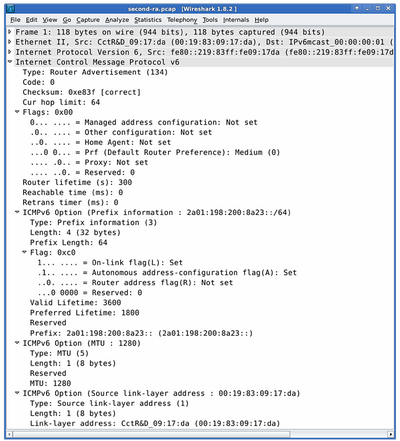
interface eth1 {
AdvSendAdvert on ;
MinRtrAdvInterval 15;
MaxRtrAdvInterval 6 ;
AdvCurHopLimit 64;
AdvManagedFlag off ;
AdvOtherConfigFlag off ;
AdvMobRtrSupportFlag off ;
AdvDefaultPreference medium ;
AdvDefaultLifetime 3 ;
AdvReachableTime ;
AdvRetransTimer ;
AdvLinkMTU 128 ;
prefix 2a01:198:200:8a23::/64 {
AdvOnLink on ;
AdvAutonomous on ;
AdvRouterAddr off ;
AdvValidLifetime 36 ;
AdvPreferredLifetime 18
};
AdvSourceLLAddress on ;
};
Zum Anwenden der geänderten Konfiguration starten wir Radvd neu:
root@fuzzball :~# service radvd restart Stopping radvd : radvd Starting radvd : radvd
Das neue Router Advertisement fangen wir ebenfalls mit Wireshark auf lynx auf